Удаление ненужных приложений может быть необходимым в различных ситуациях, например, когда вы хотите освободить место на жестком диске, убрать устаревшее или неиспользуемое ПО. Существует несколько способов удалять приложения в Linux, и одним из самых быстрых и удобных способов является консоль. В этой статье мы рассмотрим несколько методов удаления приложений и файлов в Linux, используя команды в терминале.
Удаление приложения из консоли Ubuntu
Командная строка Ubuntu позволяет легко удалять приложения с помощью интегрированного менеджера пакетов apt-get. Чтобы удалить установленное приложение, выполните следующие действия:
- Откройте терминал.
- Введите команду `sudo apt-get remove имя_пакета`.
- Перед удалением приложения вам будет предложено подтвердить действие. Если вы согласны, нажмите Y и Enter.
- Система удалит указанный пакет, а также все зависимые от него пакеты.
Для поиска имени пакета, который вы хотите удалить, используйте команду `dpkg —list | grep имя_приложения`.
Как удалить программу в Ubuntu
Удаление файла в Linux через консоль
Как и в Windows, в Linux для удаления одного файла или нескольких файлов можно использовать команду rm. Команда rm удаляет запись о файле из каталога, но не очищает физически место на диске. Чтобы удалить файл, выполните следующие действия:
- Откройте терминал.
- Введите команду `rm имя_файла`.
- Если вы хотите удалить несколько файлов, перечислите их через пробел.
Чтобы удалить все файлы в директории, используйте команду `rm *`.
Удаление файла в Linux с запросом на подтверждение
Иногда вы можете ошибочно удалить важный файл, поэтому необходимо выполнить удаление с подтверждением пользователя. В данном случае, используйте опцию `-i`, которая запрашивает подтверждение пользователя перед удалением каждого файла. Для этого выполните следующие действия:
- Откройте терминал.
- Введите команду `rm -i имя_файла`.
- Если вы хотите удалить несколько файлов, перечислите их через пробел.
Удаление программы с помощью командной строки
Для удаления программ с помощью командной строки в Windows используется утилита wmic. В Linux для управления программами используется утилита dpkg-query. Чтобы удалить конкретную программу, выполните следующие действия:
- Откройте терминал.
- Введите команду `dpkg-query -l | grep имя_программы`.
- Скопируйте значение второго столбца в переменную командной строки.
- Введите команду `sudo dpkg —purge имя_переменной`, чтобы удалить программу.
Полезные советы
- Для удаления пакетов в Debian, Ubuntu и их производных системах чаще всего используется команда apt-get.
- Если вы удаляете приложение, которое другие программы зависят, то система удаляет все зависимые пакеты. Если удаляется базовый пакет, который зависит от многих других пакетов, удаление может повредить всю систему.
- Важно быть осторожным при использовании команды rm, чтобы не удалить важные файлы или каталоги.
- Большинство команд rm не запрашивают подтверждение удаления, потому будьте осторожны. Используйте опцию `-i`, чтобы запросить подтверждение перед удалением каждого файла.
Выводы
В данной статье мы рассмотрели несколько способов удаления программ и файлов в Linux с помощью командной строки. Мы начали с команды apt-get, которая позволяет удалить установленное приложение и его зависимые пакеты. Затем мы описали, как удалить файл с помощью команды rm, а также использование опции `-i` для подтверждения удаления.
Удаление пакетов и очистка Linux от мусора
Мы также рассмотрели способ удаления программ с помощью командной строки. Удаление приложений в Linux с помощью консоли может быть удобным и быстрым способом освободить место на жестком диске, убрать устаревшее ПО или избавиться от ненужных файлов. Важно помнить о том, что удаление некоторых файлов может повредить систему, поэтому будьте осторожны и удаляйте файлы только в том случае, если вы уверены в своем действии.
Как полностью удалить приложение с Linux
Если вы найдете нужное приложение, щелкните на нем правой кнопкой мыши и выберите «Удалить». Подтвердите удаление, введя свой пароль администратора в диалоговом окне. Приложение будет удалено из системы.
Если вы предпочитаете использовать терминал, вы можете ввести команду «sudo apt-get remove » (без кавычек), заменив на имя приложения, которое нужно удалить. Подтвердите удаление, введя свой пароль администратора.
Если вы хотите удалить все зависимые пакеты, связанные с приложением, воспользуйтесь командой «sudo apt-get autoremove». Это удалит все пакеты, которые не нужны для других установленных приложений.
Будьте осторожны при удалении приложений, потому что это может повлиять на работу других программ или даже на саму систему. Всегда помните, что удаление приложения необходимо делать только при уверенности в том, что оно больше не нужно.
Как удалить приложение из консоли Ubuntu
Если у вас есть Ubuntu, то удаление приложений осуществляется очень просто и легко. Сначала откройте меню Activities и выберите значок Ubuntu Software. Затем выберите приложение, которое вы хотите удалить, и нажмите на кнопку Удалить. В диалоговом окне, которое появится на экране, подтвердите свой выбор. После этого приложение будет удалено с вашего компьютера.
В менеджере Ubuntu Software также можно искать и устанавливать программное обеспечение. Если вы хотите удалить приложение, которое было установлено вручную, вы можете воспользоваться командой sudo apt-get remove в терминале. Однако удаление приложений через менеджер Ubuntu Software проще и безопаснее, поэтому рекомендуется использовать этот метод.
Как удалить программу с помощью командной строки
Для удаления программы на компьютере можно воспользоваться командной строкой. Сначала необходимо ввести команду «product get name», чтобы отобразить список установленных программ. Затем для удаления конкретной программы необходимо ввести команду «product where name=»имя программы« call uninstall». При удалении программы система может запросить подтверждение действия.
Если вы хотите удалить программу без запроса на подтверждение, можно добавить ключ /Q к концу команды. Важно знать, что удаление программы с помощью командной строки может быть опасно, особенно если вы не уверены, какую программу удаляете. Поэтому перед удалением рекомендуется сделать резервную копию важных данных и убедиться, что вы удаляете правильную программу.
Как удалить линукс через консоль
Удаление в Linux файлов или директорий осуществляется с помощью команд rm или unlink через командную строку. Команда unlink даёт возможность удалить только один файл, в то время как команда rm позволяет удалить несколько файлов, заданных через пробел. Если требуется удалить всё содержимое директории, то в этом случае следует использовать опцию -r (recurse). Но не следует забывать, что удаление файлов является необратимым процессом, и если вы удалите файлы, то их уже не будет возможности восстановить. Поэтому перед удалением важно убедиться, что выбранные для удаления файлы и директории необходимы персональной информации и что их удаление не приведёт к потере каких-либо важных данных.
Если приложение установлено не через пакетный менеджер, то удалить его можно с помощью команды rm -rf /путь/к/папке/с/приложением. Это приведет к удалению всех файлов и папок, находящихся в указанной директории, включая само приложение.
Отметим, что удаление приложения через консоль не всегда является безопасной операцией, особенно если она выполняется новичком. Поэтому перед удалением следует убедиться, что указанное приложение действительно не нужно, и что удаление его не повредит другим программам или системе в целом. Если вы не уверены, лучше воспользоваться графическим интерфейсом вашей ОС для удаления приложений.
- Как удалить приложение из консоли
- Как полностью удалить приложение с Linux
- Как удалить приложение из консоли Ubuntu
Источник: svyazin.ru
Удаление каталогов в Linux
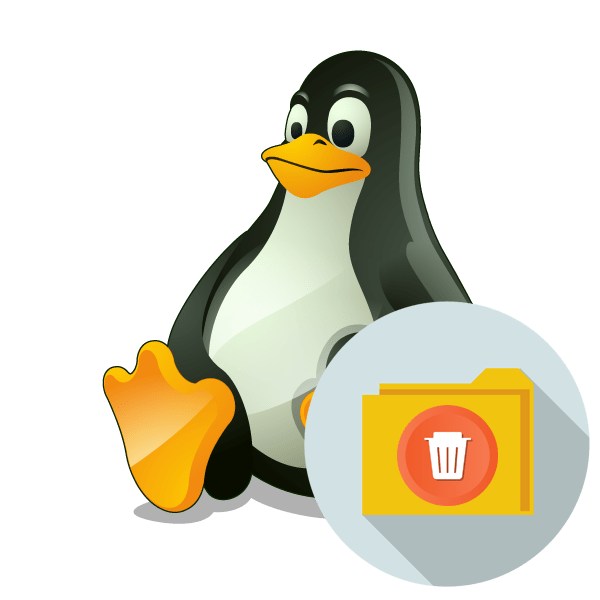
В операционных системах на базе ядра Linux обычно хранится большое количество пустых и непустых директорий. Некоторые из них занимают достаточное большое количество места на накопителе, а также часто становятся ненужными. В таком случае правильным вариантом будет их удаление. Способов выполнения очистки существует несколько, каждый из них применим в определенной ситуации. Давайте рассмотрим все доступные методы более детально, а вы выберете наиболее подходящий, исходя из своих потребностей.
Удаляем каталоги в Linux
В рамках данной статьи мы поговорим о консольных утилитах и дополнительных инструментах, запуск которых осуществляется через ввод команд. Однако не стоит забывать, что часто в дистрибутивах реализованы графические оболочки. Соответственно, для удаления директории вам всего лишь нужно перейти к ней через файловый менеджер, щелкнуть правой кнопкой мыши на иконке и выбрать «Удалить». После этого не забудьте очистить корзину. Однако не для всех юзеров такой вариант будет применим, поэтому советуем ознакомиться со следующими руководствами.
Перед началом рассмотрения способов важно отметить, что при вводе команды чаще всего вы будете самостоятельно указывать название папки, которую требуется удалить. Когда вы находитесь не в ее расположении, следует указать полный путь. Если есть такая возможность, рекомендуем узнать родительский каталог объекта и перейти в него через консоль. Выполняется это действие буквально за несколько минут:

-
Откройте файловый менеджер и перейдите в место хранения папки.
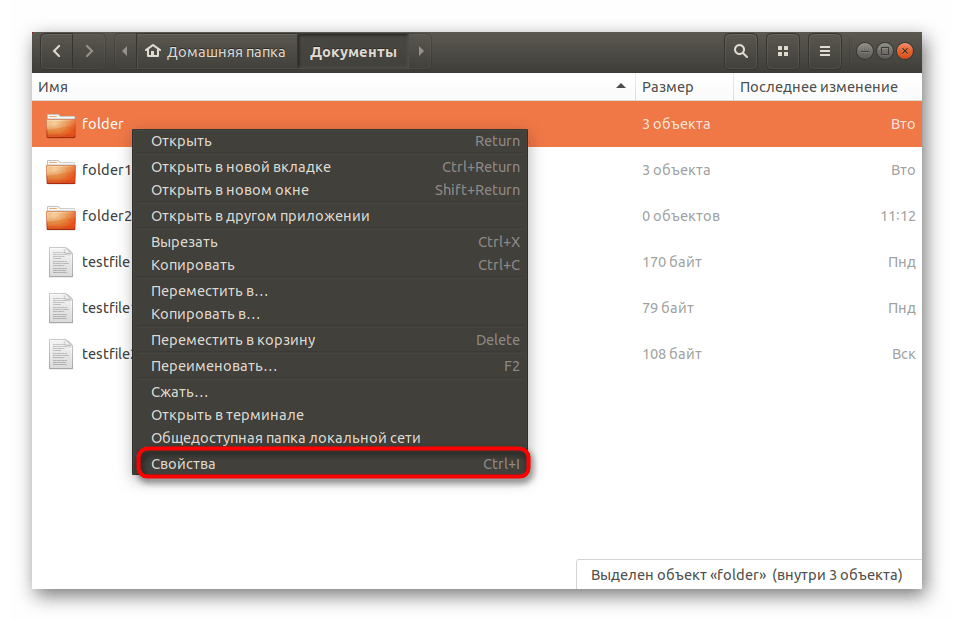
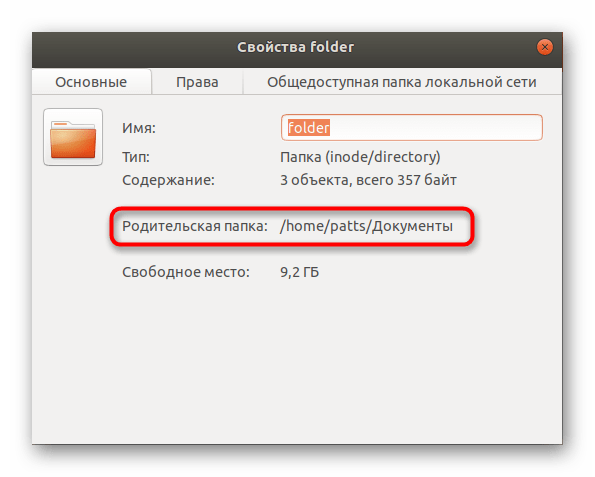
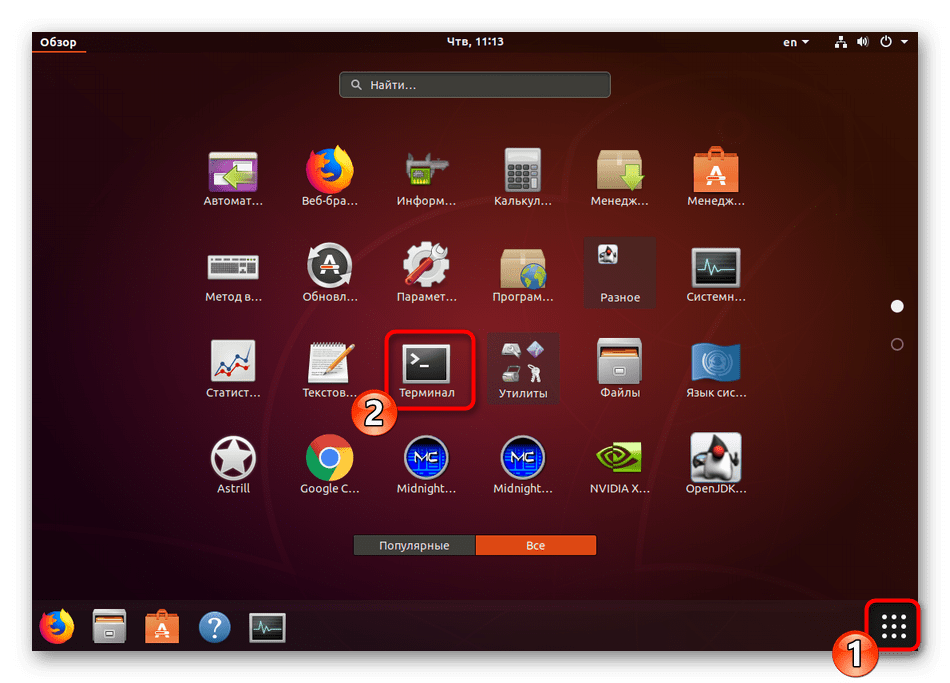
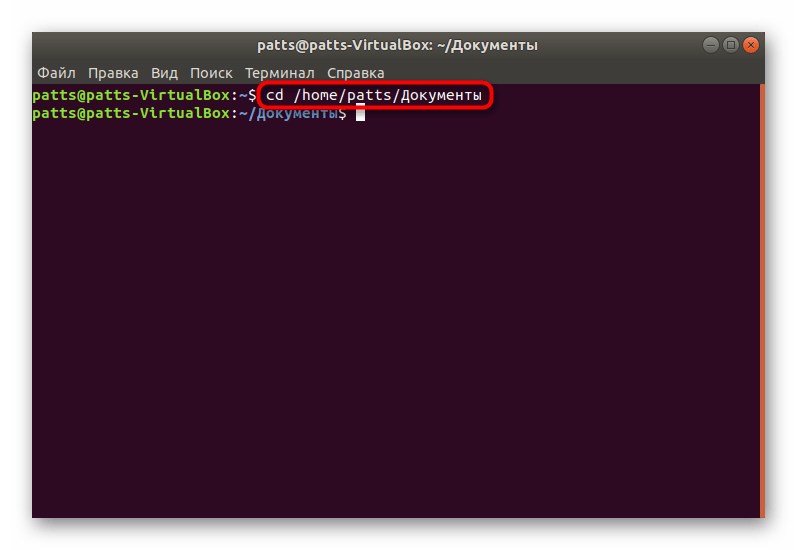
Если же вы не имеете возможности определить расположение, при удалении вам придется вводить полный путь самостоятельно, поэтому его придется знать.
Способ 1: Стандартные команды «Терминала»
В командной оболочке любого дистрибутива Linux присутствует набор основных утилит и инструментов, позволяющих выполнять самые разнообразные действия с системными настройками и файлами, в том числе осуществлять удаление директорий. Таких утилит существует несколько и каждая будет максимально полезной в определенной ситуации.
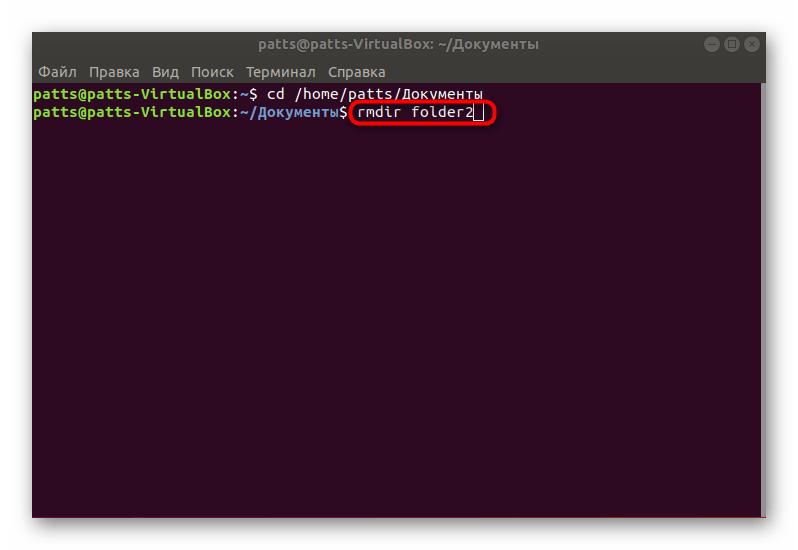
Команда rmdir
В первую очередь хотелось бы затронуть rmdir. Она предназначена для очистки системы только от пустых директорий. Удаляет их безвозвратно, а преимущество этого инструмента заключается в простоте его синтаксиса и отсутствии возникновения каких-либо ошибок. В консоли достаточно прописать rmdir folder , где folder — имя папки в текущем расположении. Активация инструмента производится нажатием на клавишу Enter.
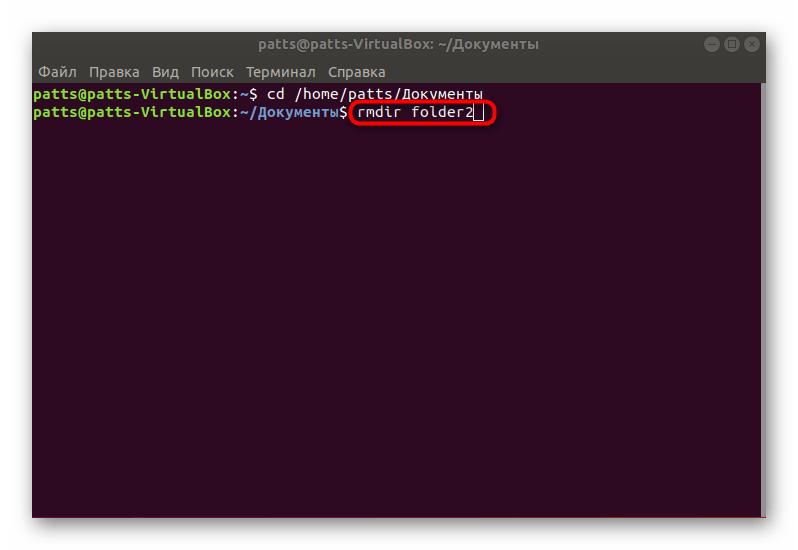
Ничто не мешает указать полный путь к каталогу, если вы не можете перейти в необходимое расположение или в этом нет надобности. Тогда строка обретает, например, следующий вид: rmdir /home/user/folder/folder1 , где user — имя пользователя, folder — родительский каталог, а folder1 — папка для удаления. Обратите внимание, что перед home обязательно ставится слеш, а в конце пути он должен отсутствовать.
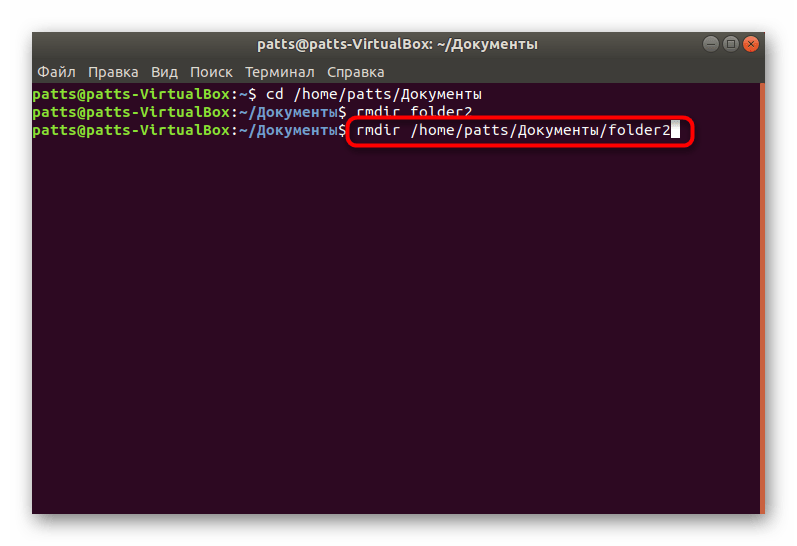
Команда rm
Предыдущий инструмент является одной из составляющих утилиты rm. Изначально она предназначена для удаления файлов, но если придать ей соответствующий аргумент, она сотрет и папку. Такой вариант уже подходит для непустых каталогов, в консоль при этом нужно ввести rm -R folder (или полный путь к каталогу). Обратите внимание на аргумент -R — он запускает рекурсивное удаление, то есть касается оно всего содержимого папки и ее самой. Учитывать регистр при вводе обязательно, потому что -r — уже совсем другая опция.
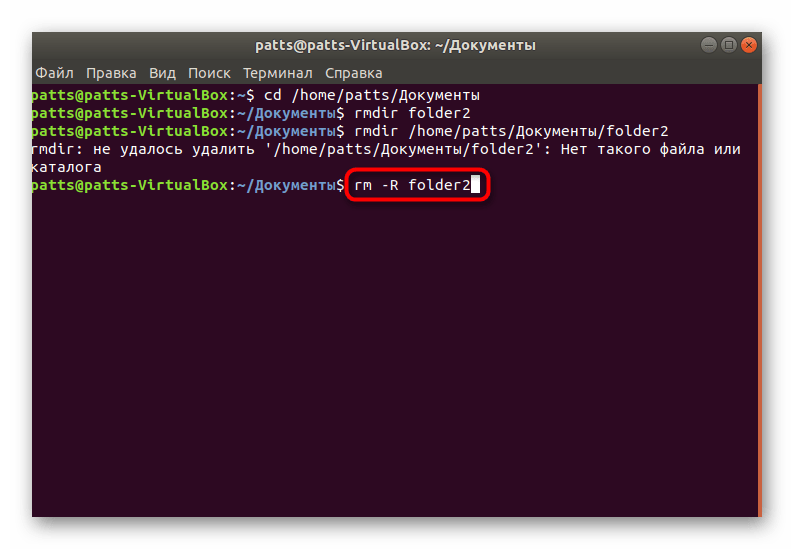
Если вы хотите вывести на экран список всех удаленных файлов и папок при использовании rm, тогда потребуется немного видоизменить строку. Введите в «Терминале» rm -Rfv folder , а затем активируйте команду.
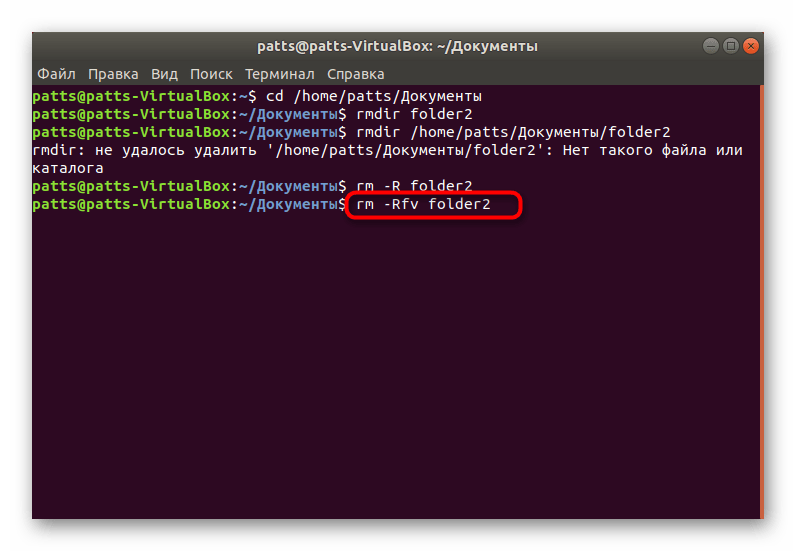
После завершения удаления отобразится информация обо всех каталогах и отдельных объектах, ранее располагавшихся по указанному расположению.
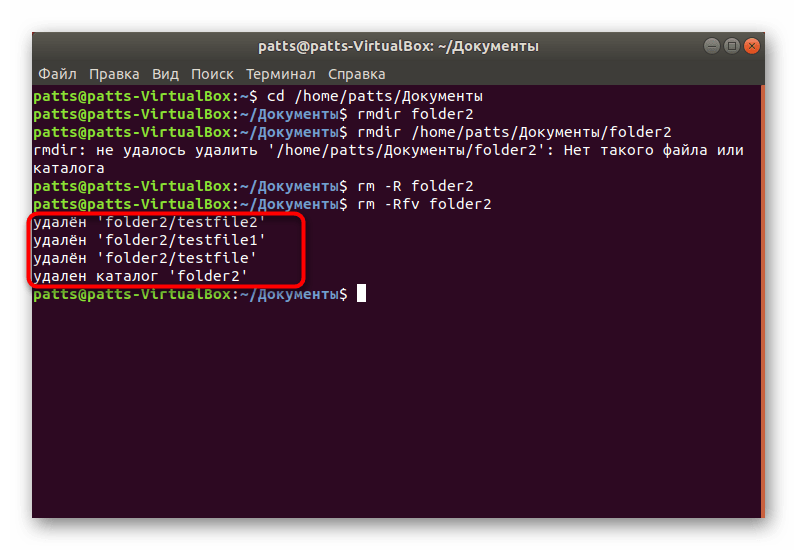
Команда find
На нашем сайте уже есть материал с примерами использования find в операционных системах, разработанных на ядре Линукс. Конечно, там представлены только основные и самые полезные сведения. Ознакомиться с ним можно, перейдя по следующей ссылке, а сейчас мы предлагаем узнать, как этот инструмент работает при надобности удаления директорий.
- Как известно, find служит для поиска объектов внутри системы. Благодаря применению дополнительных опций вы можете найти каталоги с определенным именем и сразу же удалить их. Для этого в консоли введите find . -type d -name «folder» -exec rm -rf <> ;, где folder — наименование каталога. Обязательно при этом писать двойные кавычки.
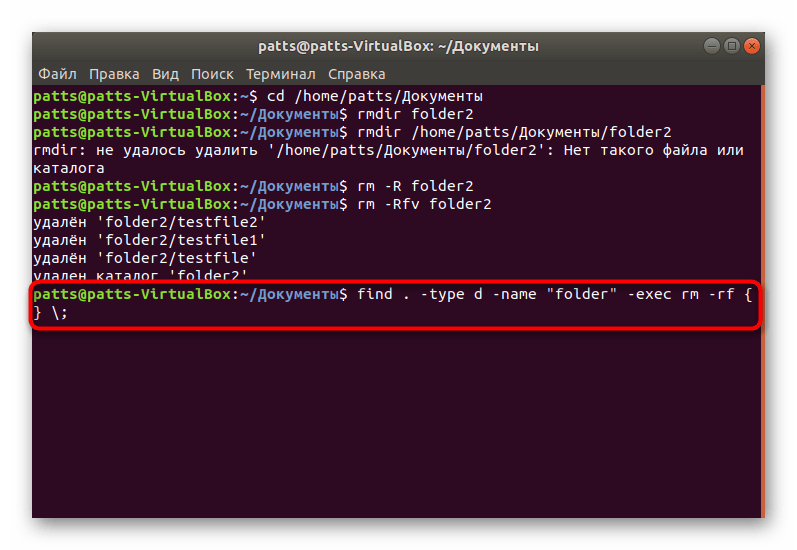
- В отдельной строке иногда отображается информация о том, что такого файла или каталога нет, но это не значит, что он не был найден. Просто find сработала повторно уже после удаления каталога из системы.
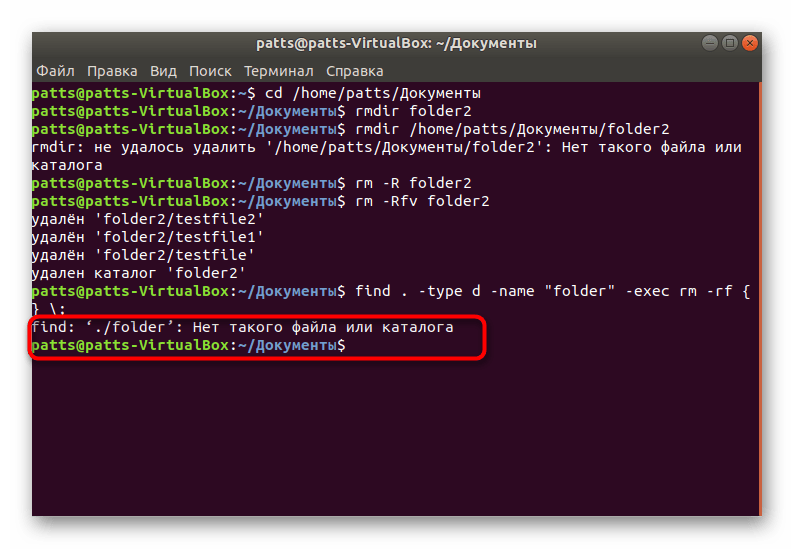
- find ~/ -empty -type d -delete позволяет удалить все пустые папки, находящиеся в системе. Некоторые из них доступны только суперпользователю, поэтому перед find следует добавить sudo .
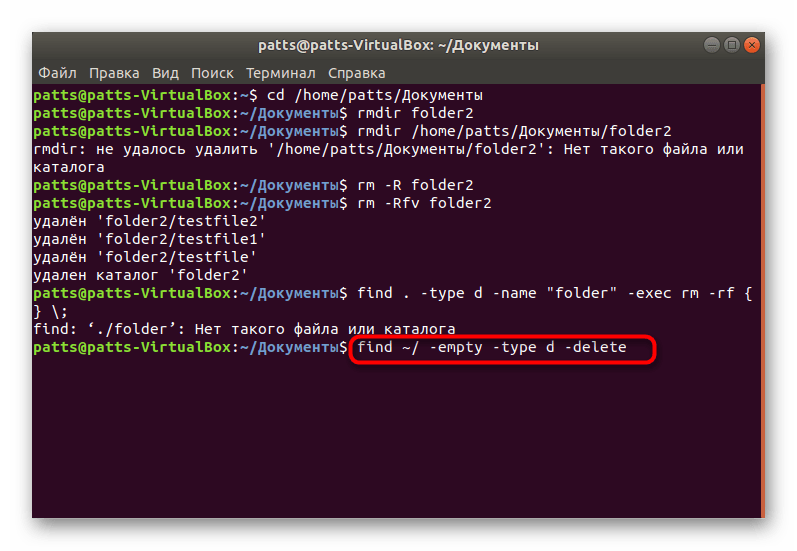
- На экране появятся данные обо всех найденных объектах и успешности выполнения операции.
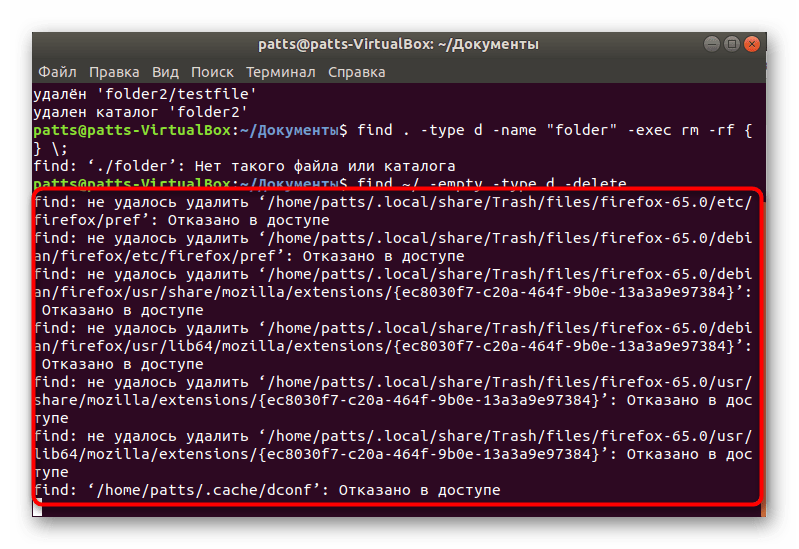
- Можно также указать только определенный каталог, в котором инструмент будет осуществлять поиск и очистку. Тогда строка будет выглядеть, например, так: find /home/user/Folder/ -empty -type d -delete .
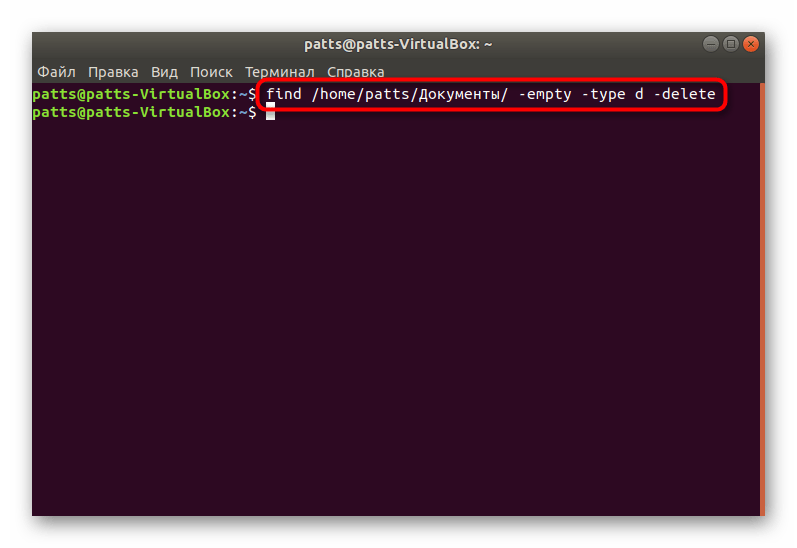
На этом взаимодействие со стандартными консольными утилитами в Linux завершено. Как видите, их существует большое количество и каждая применима в определенных ситуациях. Если у вас есть желание ознакомиться с другими популярными командами, читайте отдельный наш материал по ссылке далее.
Способ 2: Утилита wipe
Если предыдущие инструменты встроены в командную оболочку, то утилиту wipe нужно будет самостоятельно установить их официального репозитория. Ее преимущество в том, что она позволяет безвозвратно удалить каталог без возможности его восстановления через специальный софт.
- Откройте «Терминал» и пропишите там sudo apt install wipe .
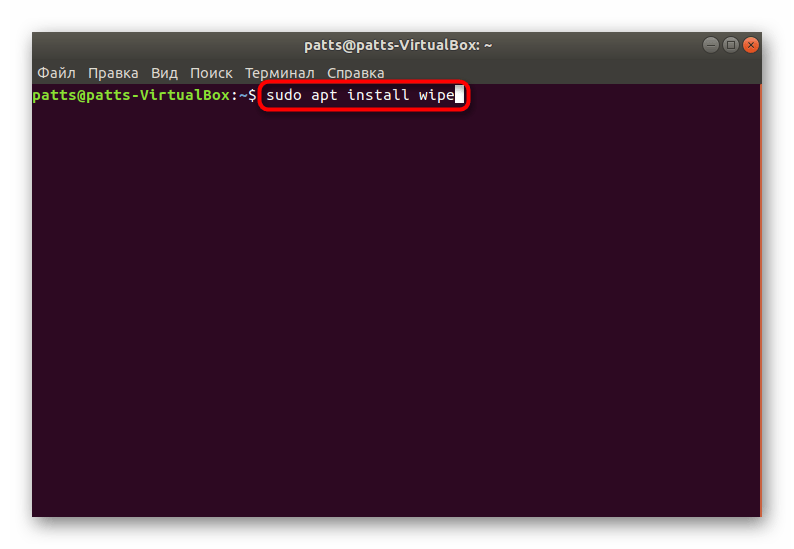
- Введите пароль для подтверждения учетной записи.
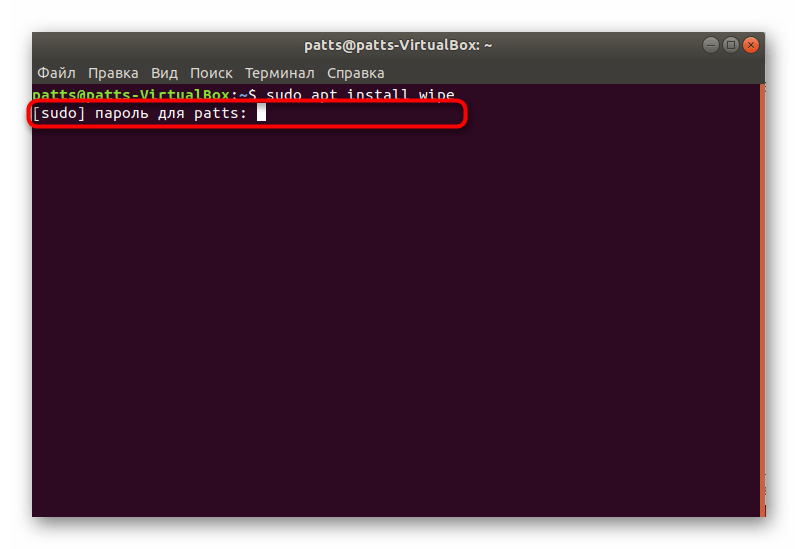
- Ожидайте завершения добавления новых пакетов в системные библиотеки.
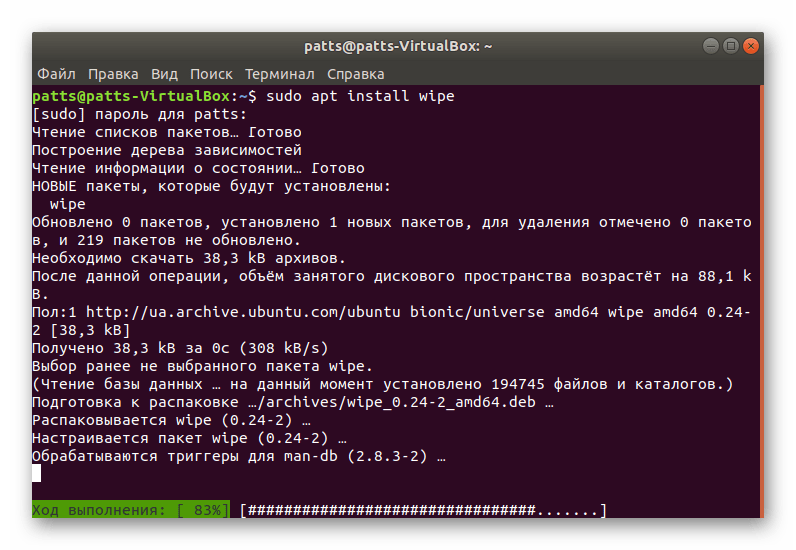
- Осталось только перейти к нужному расположению или прописать команду с полным путем к папке. Выглядит это так: wipe -rfi /home/user/folder или просто wipe -rfi folder при предварительном выполнении cd + путь .
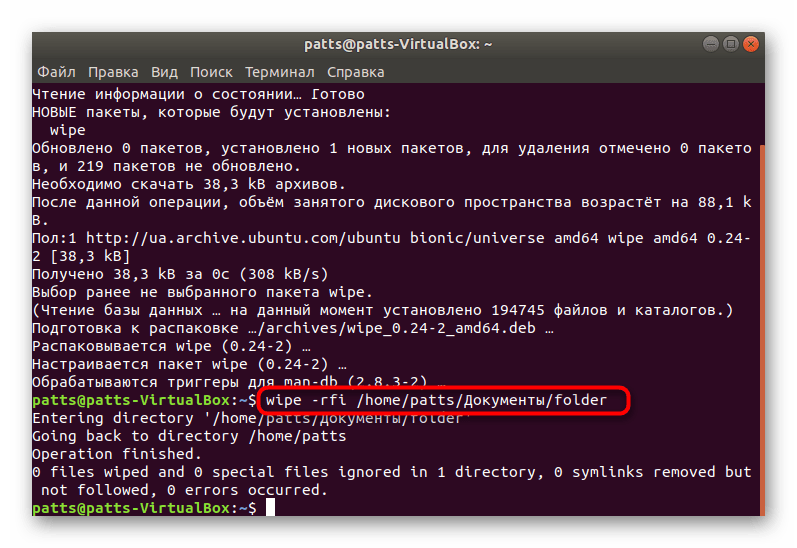
Если с работой в инструменте wipe пришлось столкнуться впервые, пропишите в консоли wipe -help , чтобы получить информацию по использованию этой утилиты от разработчиков. Там отобразится описание каждого аргумента и опции.
Теперь вы знакомы с терминальными командами, которые позволяют удалять пустые каталоги или непустые в ОС, разработанных на Linux. Как можно заметить, каждый представленный инструмент работает по-разному, поэтому и будет оптимальным в различных ситуациях. Перед запуском инструментов настоятельно рекомендуем проверять правильность указанного пути и названий папок, чтобы не возникло ошибок или случайных удалений.
Источник: lumpics.ru
Как через консоль удалить папку или каталог в linux
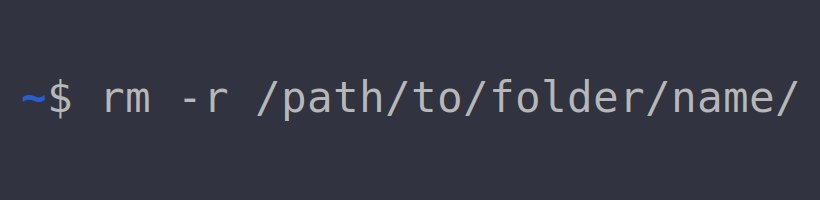
Команда Linux для удаления папки или каталога такая же, как и для удаления файла. Вы можете использовать команду rm для удаления как файлов, так и папок. Удалить пустой каталог достаточно просто, но если вы попытаетесь удалить каталог, в котором есть файлы, вы получите ошибку.
Удаление пустой папки
rm /path/to/folder rm: невозможно удалить ‘folder/’: «Это каталог
Перед удалением папки, вам нужно будет удалить все ее содержимое. Если вы хотите сохранить содержимое папки, то можете переместить файлы в другое место, а затем удалить папку.
Удаление папок с содержимым
Если вы хотите удалить папку, включая все файлы и вложенные в нее папки, то вам нужно использовать опцию -recursive или -r в команде rm. В результате файлы и папки будут удалены рекурсивно.
rm -r /path/to/folder/name/
По умолчанию, команда rm будет запрашивать у вас подтверждение перед удалением каждого файла. Если в папке много файлов, то это может стать обременительным. Чтобы не получать каждый раз запрос, вы можете использовать опцию -force или -f.
rm -fr /path/to/folder/name/
Удаление папок с помощью rmdir
Хотя команду rm можно использовать для удаления папок, она предназначена в первую очередь для удаления файлов, а не папок. Тем не менее, вы можете использовать ее точно так же, как вы видели выше. Для удаления каталогов используется команда rmdir.
Но rmdir удаляет только пустые каталоги или папки, как и команда rm. Команда rmdir имеет опцию -parents или -p, которая удалит папку и ее родителей или предков. Вы можете указать последний пустой подкаталог, а затем удалить его и его родителей.
rmdir -p a/b/c
Приведенная выше команда удалит каталог ‘c’, затем ‘b’ и, наконец, ‘a’.
Я считаю команду rm гораздо более полезной и простой, чем команду rmdir. Но вы можете использовать ту команду, которая вам удобнее.
Поделиться ссылкой на статью
Источник: i-notes.org